 Tutoriel système
Tutoriel système
 Série Windows
Série Windows
 Comment supprimer la sauvegarde Windows du menu Démarrer ? Comment supprimer des fichiers de sauvegarde sur un ordinateur
Comment supprimer la sauvegarde Windows du menu Démarrer ? Comment supprimer des fichiers de sauvegarde sur un ordinateur
Comment supprimer la sauvegarde Windows du menu Démarrer ? Comment supprimer des fichiers de sauvegarde sur un ordinateur
L'éditeur PHP Zimo vous présentera comment supprimer les fichiers de sauvegarde Windows dans le menu Démarrer. Les fichiers de sauvegarde peuvent occuper beaucoup d'espace sur votre ordinateur, leur suppression est donc un moyen efficace de libérer de l'espace disque. Tout d'abord, vous pouvez trouver des outils de sauvegarde et de récupération en ouvrant le menu Démarrer et en tapant « sauvegarde » dans la zone de recherche. Sélectionnez « Sauvegarde et restauration (Windows 7) » dans les résultats de la recherche. Ensuite, cliquez sur « Gérer l'espace » et sélectionnez « Afficher les fichiers sauvegardés ». Dans le dossier de sauvegarde, vous pouvez sélectionner la sauvegarde que vous souhaitez supprimer et cliquer sur le bouton "Supprimer" pour terminer la suppression. Si vous souhaitez en savoir plus sur la façon de supprimer des fichiers de sauvegarde pour libérer de l'espace disque, continuez à lire cet article.
Comment supprimer des fichiers de sauvegarde sur votre ordinateur
1. Cliquez sur Démarrer dans la barre des tâches, ouvrez le menu Démarrer et recherchez le dossier qui doit être supprimé.
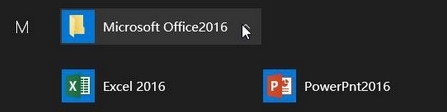
2. Faites un clic droit et sélectionnez « Ouvrir l'emplacement du fichier » dans « Plus ».
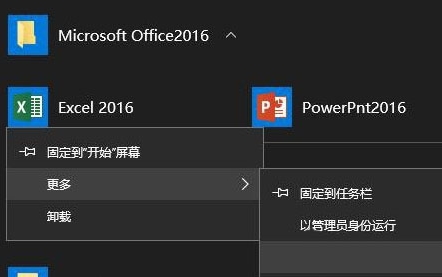
3. Dans la fenêtre du dossier ouverte, cliquez sur l'icône en forme de flèche dans l'image ci-dessous.
4. Recherchez ensuite le dossier que vous souhaitez supprimer, faites un clic droit et sélectionnez "Supprimer".
5. Il a été supprimé avec succès et le dossier du menu Démarrer disparaîtra.
Ce qui précède est le contenu détaillé de. pour plus d'informations, suivez d'autres articles connexes sur le site Web de PHP en chinois!

Outils d'IA chauds

Undresser.AI Undress
Application basée sur l'IA pour créer des photos de nu réalistes

AI Clothes Remover
Outil d'IA en ligne pour supprimer les vêtements des photos.

Undress AI Tool
Images de déshabillage gratuites

Clothoff.io
Dissolvant de vêtements AI

AI Hentai Generator
Générez AI Hentai gratuitement.

Article chaud

Outils chauds

Bloc-notes++7.3.1
Éditeur de code facile à utiliser et gratuit

SublimeText3 version chinoise
Version chinoise, très simple à utiliser

Envoyer Studio 13.0.1
Puissant environnement de développement intégré PHP

Dreamweaver CS6
Outils de développement Web visuel

SublimeText3 version Mac
Logiciel d'édition de code au niveau de Dieu (SublimeText3)
 Clé d'activation Win11 permanent 2025
Mar 18, 2025 pm 05:57 PM
Clé d'activation Win11 permanent 2025
Mar 18, 2025 pm 05:57 PM
L'article traite des sources d'une clé Windows 11 permanente valide jusqu'en 2025, des questions juridiques et des risques d'utilisation des clés non officielles. Conseille la prudence et la légalité.
 Clé d'activation Win11 Permanent 2024
Mar 18, 2025 pm 05:56 PM
Clé d'activation Win11 Permanent 2024
Mar 18, 2025 pm 05:56 PM
L'article traite des sources fiables pour les clés d'activation permanentes de Windows 11 en 2024, des implications juridiques de clés tierces et des risques d'utilisation des clés non officielles.
 ACER PD163Q Dual Portable Monitor Review: Je voulais vraiment aimer ça
Mar 18, 2025 am 03:04 AM
ACER PD163Q Dual Portable Monitor Review: Je voulais vraiment aimer ça
Mar 18, 2025 am 03:04 AM
Le moniteur portable Acer PD163Q double: un cauchemar de connectivité J'avais de grands espoirs pour l'ACER PD163Q. Le concept de doubles écrans portables, se connectant commodément via un seul câble, était incroyablement attrayant. Malheureusement, cette idée séduisante quic
 Top 3 fonctionnalités de jeu Windows 11 qui surpassent Windows 10
Mar 16, 2025 am 12:17 AM
Top 3 fonctionnalités de jeu Windows 11 qui surpassent Windows 10
Mar 16, 2025 am 12:17 AM
Mettre à niveau vers Windows 11: Améliorez votre expérience de jeu PC Windows 11 propose de nouvelles fonctionnalités de jeu passionnantes qui améliorent considérablement votre expérience de jeu PC. Cette mise à niveau mérite d'être considérée pour tout joueur de PC se déplaçant de Windows 10. Auto HDR: Eleva
 Ce moniteur Wild Ultra-Wide Alienware est de 300 $ de rabais aujourd'hui
Mar 13, 2025 pm 12:21 PM
Ce moniteur Wild Ultra-Wide Alienware est de 300 $ de rabais aujourd'hui
Mar 13, 2025 pm 12:21 PM
Alienware AW3225QF: Le meilleur écran 4K incurvé, vaut-il la peine d'acheter? L'Alienware AW3225QF est connu comme le meilleur écran 4K incurvé, et ses performances puissantes sont incontestables. Le temps de réponse rapide, les effets HDR étonnants et le contraste illimité, associés à d'excellentes performances de couleur, sont les avantages de ce moniteur. Bien qu'il s'adresse principalement aux joueurs, si vous pouvez accepter les lacunes de l'OLED, il convient également aux employés de bureau qui poursuivent une grande efficacité. Les moniteurs à écran large sont non seulement aimés par les joueurs, mais aussi favorisés par les utilisateurs qui apprécient l'amélioration de la productivité. Ils sont parfaits pour le travail et améliorent l'expérience de bureau de n'importe qui. Ce moniteur Alienware est généralement cher, mais l'apprécie actuellement
 Comment créer une table des matières dynamique dans Excel
Mar 24, 2025 am 08:01 AM
Comment créer une table des matières dynamique dans Excel
Mar 24, 2025 am 08:01 AM
Une table des contenus change le jeu total lorsque vous travaillez avec des fichiers volumineux - il maintient tout organisé et facile à naviguer. Malheureusement, contrairement à Word, Microsoft Excel n'a pas de simple bouton "Table des matières" qui ajoute t
 Reactos, les fenêtres open source, vient de recevoir une mise à jour
Mar 25, 2025 am 03:02 AM
Reactos, les fenêtres open source, vient de recevoir une mise à jour
Mar 25, 2025 am 03:02 AM
Reactos 0.4.15 comprend de nouveaux pilotes de stockage, ce qui devrait aider à la stabilité globale et à la compatibilité des entraînements UDB, ainsi qu'aux nouveaux pilotes pour la mise en réseau. Il existe également de nombreuses mises à jour de la prise en charge des polices, du shell de bureau, des API Windows, des thèmes et des fichiers
 Comment utiliser l'accès vocal dans Windows 11
Mar 18, 2025 pm 08:01 PM
Comment utiliser l'accès vocal dans Windows 11
Mar 18, 2025 pm 08:01 PM
Explication détaillée de la fonction d'accès vocal de Windows 11: Libérez vos mains et contrôlez votre ordinateur avec la voix! Windows 11 fournit de nombreuses fonctions auxiliaires pour aider les utilisateurs avec divers besoins pour utiliser facilement l'appareil. L'un d'eux est la fonction d'accès vocal, qui vous permet de contrôler complètement votre ordinateur via la voix. De l'ouverture des applications et des fichiers à la saisie du texte avec la voix, tout est à portée de main, mais vous devez d'abord configurer et apprendre les commandes clés. Ce guide fournira des détails sur la façon d'utiliser l'accès vocal dans Windows 11. Paramètres de la fonction d'accès vocal Windows 11 Tout d'abord, examinons comment activer cette fonctionnalité et configurer l'accès vocal Windows 11 pour les meilleurs résultats. Étape 1: Ouvrez le menu des paramètres





